PreSonus Studio One 3.5.1
Pracovisko digitálneho zvuku Studio One bolo vydané pomerne nedávno - v roku 2009 a do roku 2017 najnovšia verzia. Pre tak krátku dobu sa program už stal populárnym a používa ho profesionáli i amatéri pri tvorbe hudby. Je to presne schopnosť Studio One 3, ktorú budeme zvažovať dnes.
Prečítajte si tiež: Softvér na úpravu hudby
obsah
- Štart menu
- Trať usporiadania
- zápisník
- Pripojovacie nástroje
- Prehliadač a navigácia
- Ovládací panel
- Podpora zariadení MIDI
- Záznam Aduio
- Audio a MIDI editor
- automatizácia
- Klávesové skratky od iných DAW
- Podpora doplnkov tretích strán
- dôstojnosť
- nedostatky
- Stiahnite si skúšobnú verziu programu PreSonus Studio One
- Otázky a odpovede
Štart menu
Keď začnete, dostanete sa do okna rýchleho spustenia, ktoré môžete vypnúť v nastaveniach, ak ho potrebujete. Tu môžete vybrať projekt, s ktorým ste už pracovali, a pokračovať v práci s ním alebo vytvoriť nový. Aj v tomto okne sa nachádza sekcia so správami a profilom.
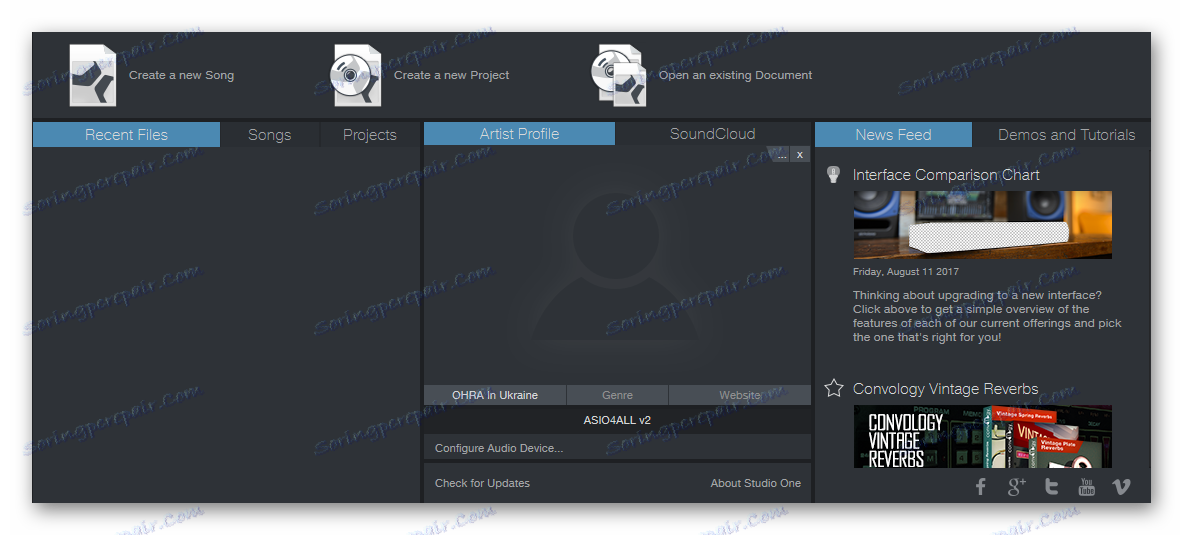
Ak ste si vybrali novú skladbu, zobrazí sa pred sebou niekoľko šablón. Môžete vybrať štýl skladby, upraviť tempo, trvanie a špecifikovať cestu k uloženiu projektu.
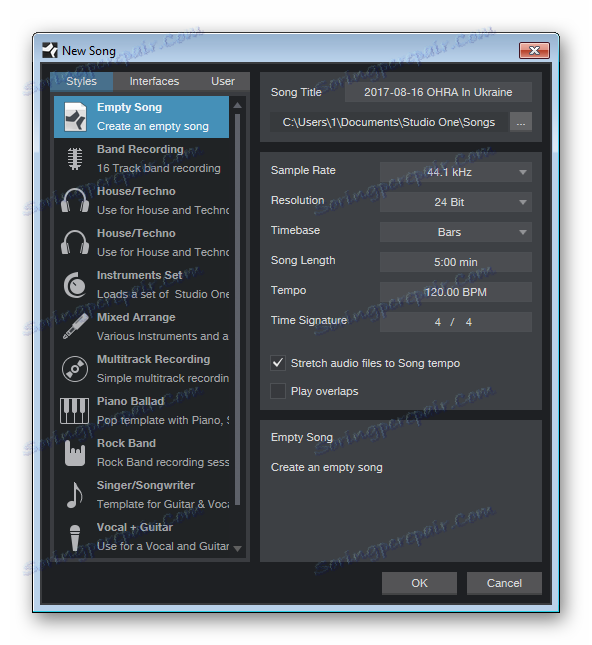
Trať usporiadania
Tento prvok je navrhnutý tak, aby vytváral značky, vďaka čomu môžete rozdeliť skladbu na časti, napríklad na zbor a párty. Ak to chcete urobiť, nerezajte skladbu na kúsky a nevytvárajte nové skladby, stačí vybrať potrebnú časť a vytvoriť značku, po ktorej bude možné ju upravovať samostatne.
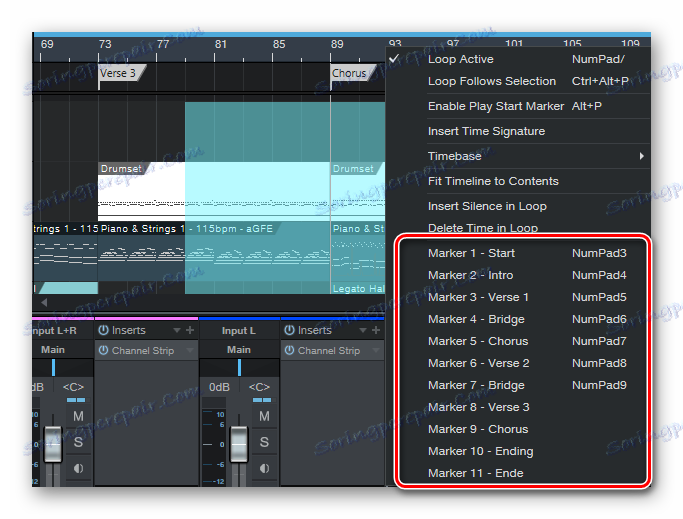
zápisník
Môžete si vziať akúkoľvek stopu, časť trate, časť a preniesť ju na škrabadlo, kde môžete upravovať a ukladať tieto veľmi jednotlivé kusy bez zasahovania do hlavného projektu. Stačí kliknúť na príslušné tlačidlo, otvorí sa poznámkový blok a môžete ho premeniť na šírku tak, aby to nebolo veľa miesta.
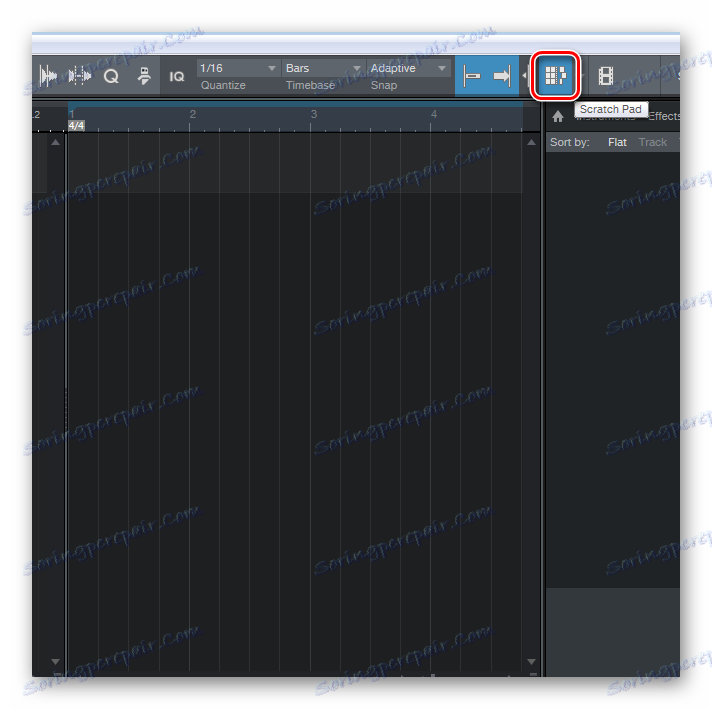
Pripojovacie nástroje
Pomocou doplnku Multi Instruments môžete vytvárať zložité zvuky s prekrytím a oddelením. Stačí ho pretiahnuť do okna s otvorenými skladbami. Potom vyberte všetky nástroje a vložte ich do okna pluginu. Teraz môžete kombinovať niekoľko nástrojov a vytvoriť nový zvuk.
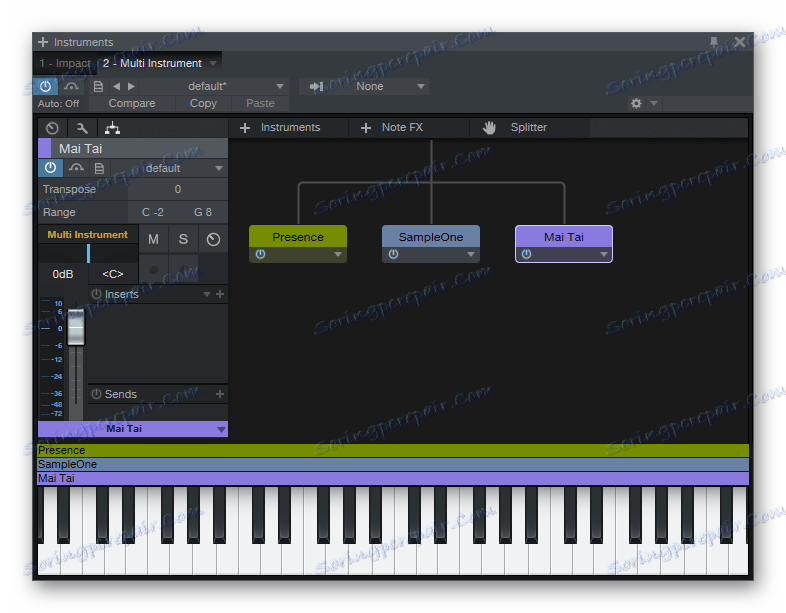
Prehliadač a navigácia
Pohodlný panel na pravej strane obrazovky bude vždy vhodný. Tu sú všetky nainštalované pluginy, nástroje a efekty. Tu môžete vyhľadávať vzorky alebo slučky. Ak si nepamätáte, kde je uložený určitý prvok, ale poznáte jeho názov, použite vyhľadávanie a napíšte jeho celé meno alebo len jeho časť.
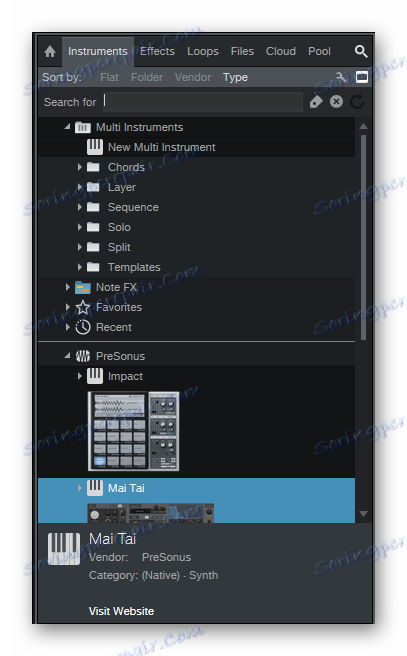
Ovládací panel
Toto okno je vytvorené v rovnakom štýle ako všetky podobné DAW, nič nadbytočné: riadenie trate, nahrávanie, metronóm, tempo, objem a časová os.

Podpora zariadení MIDI
Môžete pripojiť svoj hardvér k počítaču a nahrávať hudbu alebo ju spravovať pomocou programu. Nové nastavenie sa pridá pomocou nastavení, kde je potrebné zadať výrobcu, model zariadenia, voliteľne môžete použiť filtre a priradiť MIDI kanály.
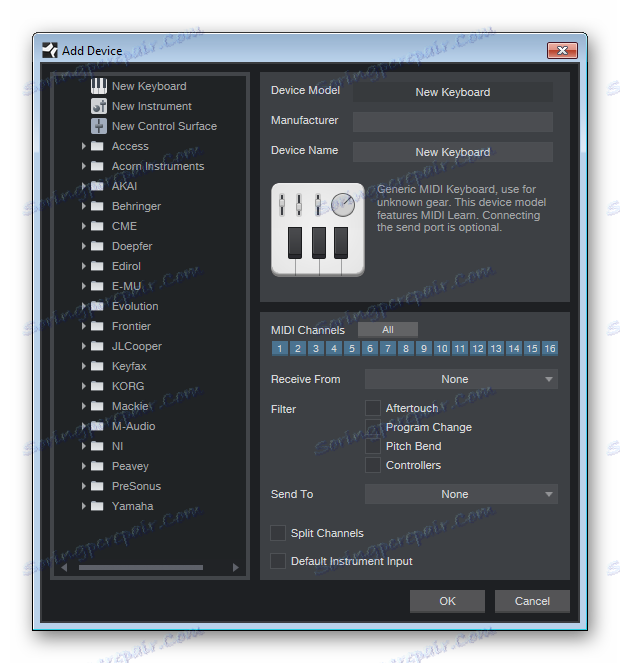
Záznam Aduio
Nahrávanie zvuku v štúdiu One je veľmi jednoduché. Jednoducho pripojte mikrofón alebo iné zariadenie k počítaču, nakonfigurujte ho a proces môžete spustiť. Vytvorte novú stopu a aktivujte tlačidlo "Nahrať" a potom kliknite na tlačidlo záznamu na hlavnom ovládacom paneli. Po dokončení stačí kliknúť na tlačidlo "Zastaviť", aby ste zastavili proces.
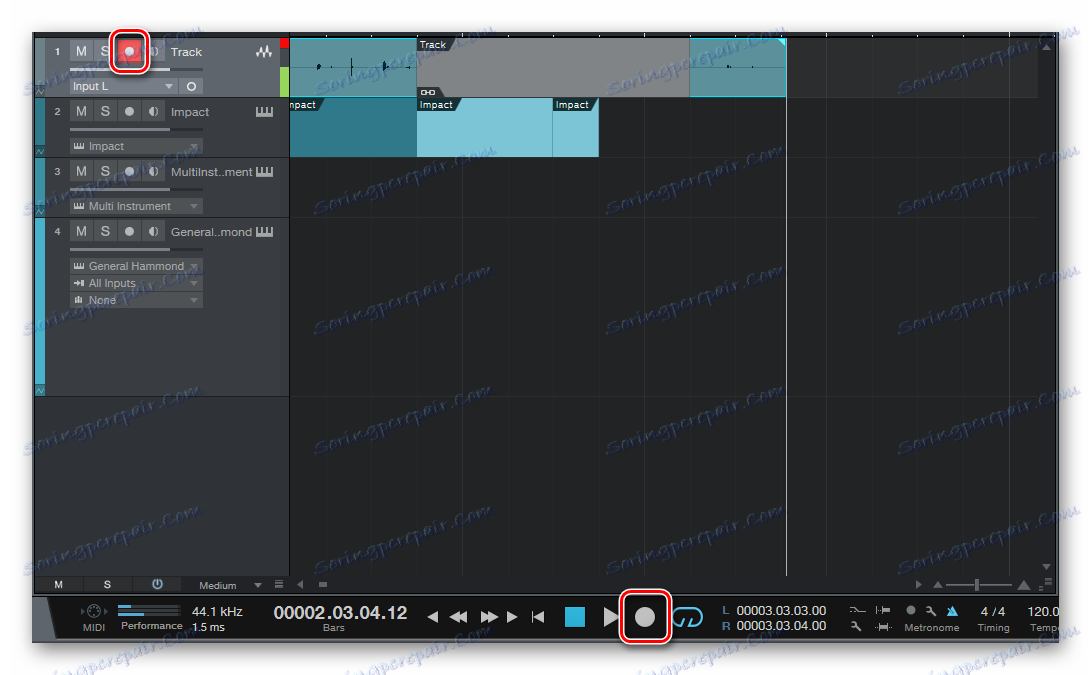
Audio a MIDI editor
Každá skladba, či už audio alebo midi, môže byť editovaná samostatne. Stačí naň dvakrát kliknúť, potom sa zobrazí samostatné okno. V audio editore môžete vystrihnúť skladbu, vypnúť zvuk, vybrať stereo alebo mono režim a vykonať ďalšie nastavenia.
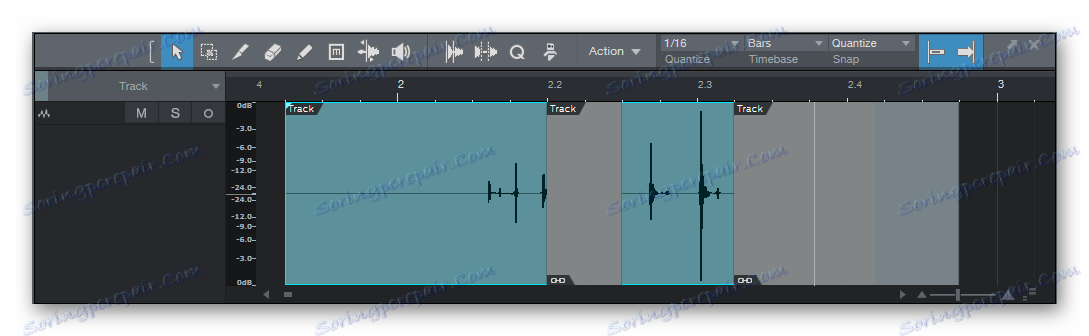
Editor MIDI vykoná rovnaké funkcie, pridá sa iba Piano Roll s vlastnými nastaveniami.
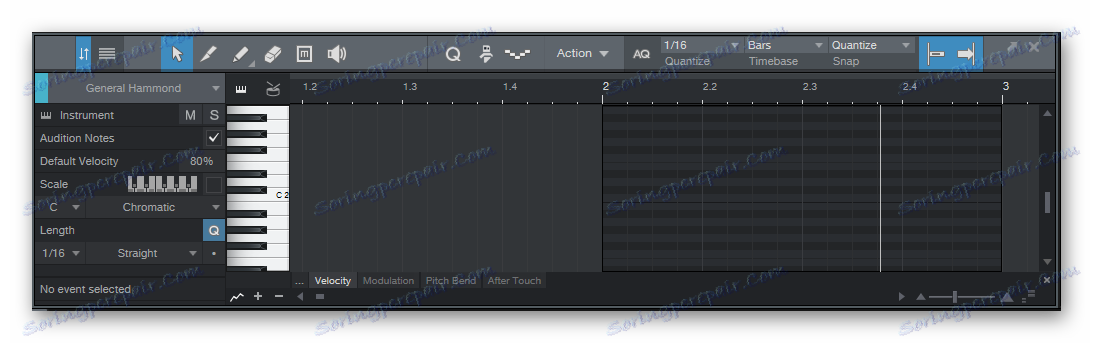
automatizácia
Ak chcete vykonať tento proces, nepotrebujete pripojiť jednotlivé doplnky ku každej skladbe, stačí kliknúť na "Nástroj na lakovanie" v hornej časti panela s nástrojmi a môžete automatizovať rýchlo nakonfigurovať. Môžete kresliť s čiarami, krivkami a niektorými inými typmi pripravených režimov
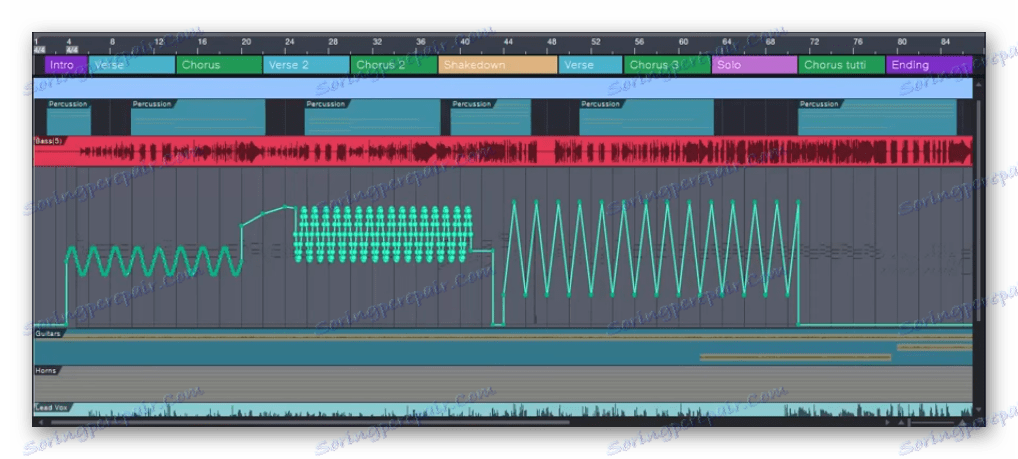
Klávesové skratky od iných DAW
Ak ste predtým pracovali v podobnom programe a rozhodli ste sa prepnúť na Studio One, odporúčame vám pozrieť sa na nastavenia, pretože tu nájdete predvoľby klávesových skratiek od iných pracovných zvukových staníc - to značne zjednoduší závislosť na novom prostredí.
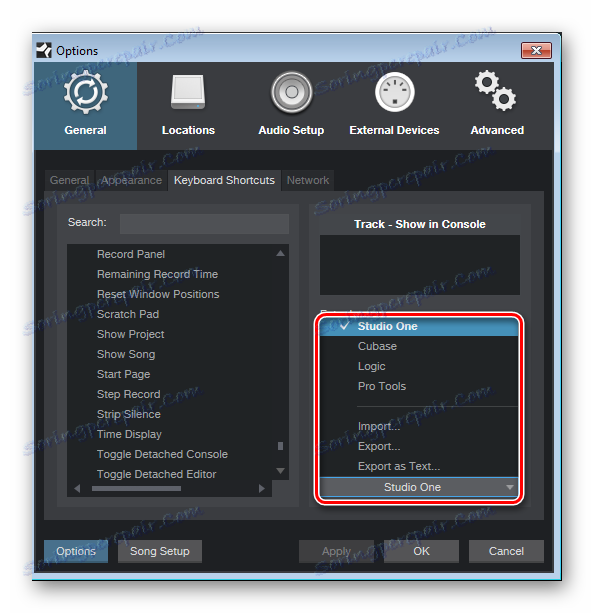
Podpora doplnkov tretích strán
Rovnako ako takmer všetky populárne DAW, Studio Van má možnosť rozšíriť funkčnosť inštaláciou doplnkov tretích strán. Môžete dokonca vytvoriť samostatný priečinok na ľubovoľnom mieste, ktoré je pre vás výhodné, nie nevyhnutne v koreňovom adresári programu. Pluginy zvyčajne zaberajú veľa priestoru, takže ich nezatraňujte so systémovým oddielom. Potom môžete jednoducho zadať túto zložku v nastaveniach a keď spustíte program, skenuje ju za prítomnosť nových súborov.
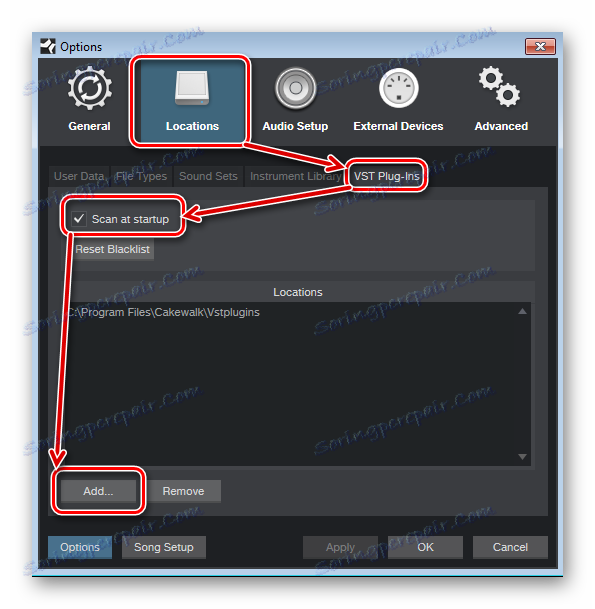
dôstojnosť
- Dostupnosť bezplatnej verzie na dobu neurčitú;
- Inštalovaná verzia programu Prime trvá o niečo viac ako 150 MB;
- Priradenie horúcich kľúčov od iných DAW.
nedostatky
- Dve plné verzie majú cenu 100 a 500 USD;
- Nedostatok ruského jazyka.
Vďaka tomu, že vývojári uvoľňujú tri verzie Studio One, si môžete vybrať ten správny model pre cenovú kategóriu pre seba, alebo dokonca stiahnuť a používať ho zadarmo, ale s určitými obmedzeniami, a potom sa rozhodnete - stojí za to zaplatiť za to peniaze alebo nie.
